다음 용도로 ChatGPT 사용 노트 필기 는 보유한 콘텐츠 유형에 따라 다릅니다.
이미 전사된 텍스트, 를 사용하여 ChatGPT에 직접 입력하면 핵심 사항을 요약, 정리 및 강조 표시할 수 있습니다.
콘텐츠가 다음과 같은 형식인 경우 오디오 또는 비디오 녹화, 를 사용하여 다음과 같은 AI 전사 도구 VOMO AI 먼저. VOMO는 녹음을 텍스트로 변환할 뿐만 아니라(오디오를 텍스트로 변환 또는 비디오를 텍스트로 변환)뿐만 아니라 노트, 요약 및 챕터 기반 성적 증명서.

하지만 먼저 한 가지 질문을 명확히 할 필요가 있습니다:
ChatGPT가 회의 노트를 작성할 수 있나요?
예, ChatGPT는 다음을 수행할 수 있습니다. 회의 노트 작성 기록 또는 실시간 입력을 분석하여 핵심 사항, 결정 사항, 실행 항목을 추출합니다. 이는 AI 기반 메모 작성기, 사용자가 회의 중 또는 회의 후에 시간을 절약하고 정리된 상태를 유지할 수 있도록 도와줍니다.
AI 노트 필기 앱으로 ChatGPT를 사용해야 하는 이유는 무엇인가요?
"채팅GPT 노트 필기", "채팅GPT 노트 필기", "채팅GPT가 메모를 하나요?"와 같은 문구를 검색해 보셨다면, 그 대답은 "그렇다"입니다. 새로운 ChatGPT 메모 기능과 공식 ChatGPT 릴리즈 노트에서 확인할 수 있는 정기 업데이트 덕분에 이제 대부분의 전용 메모 소프트웨어보다 더 빠르게 정보를 기록하고, 전사하고, 정리할 수 있습니다.
실시간 회의 노트 필기를 위해 ChatGPT를 사용하는 방법
"ChatGPT가 메모를 하도록 하는 방법"은 다소 복잡한 작업이었습니다. 하지만 이제 OpenAI의 새로운 회의 노트 필기 기능으로 훨씬 더 간단해졌습니다.
2025년 6월 5일 오전 1시, OpenAI는 기술 라이브 스트리밍을 통해 ChatGPT의 주요 업그레이드를 발표했습니다. 하이라이트 중 하나는 macOS 사용자를 위한 새로운 ChatGPT 노트 기능(일명 ChatGPT 메모 기능)의 출시로, 이 도구를 통해 회의, 브레인스토밍 세션 또는 음성 메모를 클릭한 다음 핵심 사항을 빠르게 추출하여 구조화되고 사용 가능한 콘텐츠로 전환합니다.
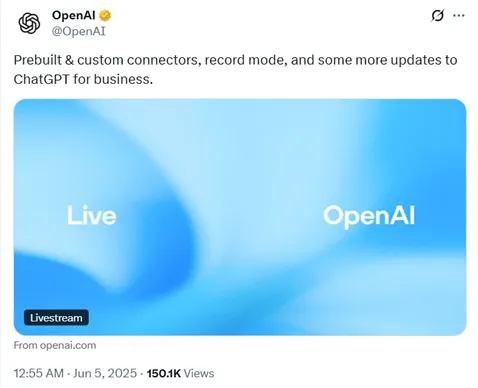
수업 중 필기를 위해 ChatGPT를 사용하든, 이사회 회의 중 무료 AI 필기 도구가 필요하든 워크플로는 동일합니다. ChatGPT는 오디오를 듣고 필기할 수 있어 핵심 사항을 쉽게 파악할 수 있도록 도와줍니다.
프로세스를 안내해 드리겠습니다.
미팅을 시작할 때, 사용자는 채팅창 오른쪽에 있는 동그란 아이콘 버튼을 클릭하기만 하면 ChatGPT의 Mac OS 데스크톱 앱에서 녹음 기능을 시작할 수 있습니다. 그러면 ChatGPT가 백그라운드에서 회의 오디오를 자동으로 트랜스크립션하고 실시간으로 주요 정보를 분석 및 추출합니다.
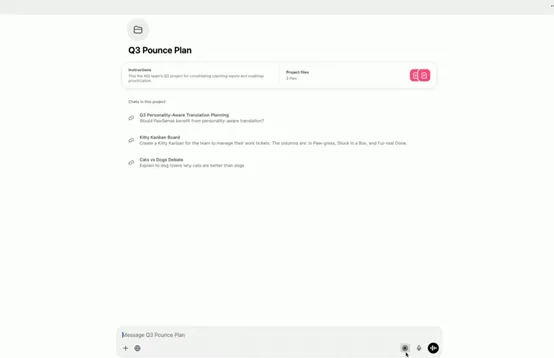
Apple 제품 사용자가 아니더라도 AI를 사용해 노트 필기를 할 수 있는 방법이 있습니다. VOMO와 Otter는 모두 작업을 쉽게 처리할 수 있는 훌륭한 전사 도구입니다.
보다 포괄적인 전사 및 분석을 위해 VOMO AI 는 훌륭한 도구입니다.
VOMO AI를 사용하면 대화, 회의를 녹음하거나 YouTube 동영상을 앱으로 바로 가져올 수도 있습니다. 그런 다음 오디오를 텍스트로 변환하여 상세한 필사본을 제공합니다. 하지만 VOMO AI는 여기서 멈추지 않습니다. AI에 질문하기 기능을 통해 VOMO AI는 트랜스크립션된 콘텐츠를 분석하고, 요약을 생성하고, 핵심 사항을 추출하고, 작업 항목까지 식별할 수 있습니다. 즉, 다른 도구로 전환할 필요 없이 VOMO AI 내에서 트랜스크립션과 분석을 모두 처리할 수 있습니다. 여기를 클릭하세요 를 클릭해 VOMO AI로 오디오를 녹음하고 트랜스크립트하는 방법을 알아보세요.
이벤트 후 회의 노트 요약
이미 미팅 녹화가 있는 경우 처리 방법에 대한 가이드를 참조하세요.
이벤트가 끝난 후 요약합니다:
- 성적 증명서 업로드: 회의나 강의의 녹취록이 있는 경우 이를 ChatGPT에 붙여넣고 요약본을 요청하세요.
- 세부 프롬프트: "주요 의사 결정 강조 표시" 또는 "모든 실행 항목 나열"과 같이 구체적인 정보를 요청하세요.
이벤트 후 오디오 또는 비디오 콘텐츠를 다루는 경우, VOMO AI 도 매우 유용할 수 있습니다. 녹음 또는 비디오 링크를 업로드하면 VOMO AI가 콘텐츠를 트랜스크립션한 다음 ChatGPT-4O 모델을 사용하여 심층적인 분석과 요약을 제공합니다. 이 올인원 솔루션은 트랜스크립트의 정확성을 보장하고 특정 요구사항에 맞게 분석이 이루어지도록 합니다.
노트 필기를 위해 ChatGPT를 설정하는 방법
ChatGPT의 노트 필기 기능을 최대한 활용하려면 효율성과 정확성을 극대화하는 방식으로 AI와의 상호작용을 설정해야 합니다.
1. 적합한 플랫폼 선택
먼저, 어디에 ChatGPT를 사용할지 결정하세요. OpenAI 웹사이트의 ChatGPT 인터페이스는 간단하지만, 노트 필기 경험을 향상시킬 수 있는 다른 플랫폼과 통합 기능도 있습니다:
- ChatGPT API: 기술에 능숙하다면 Slack, Google 문서 도구 또는 Notion과 같은 워크플로 도구에 ChatGPT API를 통합하여 원활한 환경을 만들 수 있습니다.
- 전용 앱: 일부 앱과 플러그인은 ChatGPT를 통합해 노트 필기나 프로젝트 관리 소프트웨어 내에서 바로 사용할 수 있습니다.
2. 회의 노트 작성을 위한 명확한 프롬프트로 시작하기
정확한 메모를 하려면 명확하고 구체적인 프롬프트로 시작해야 합니다. 예를 들어
- 간단한 노트 필기: "다음 회의 토론 내용을 메모하세요."
- 구조화된 노트: "이 회의의 요점, 결정 사항 및 실행 항목을 요약하세요."
- 요점 정리: "다음 정보에 대한 요약 정보를 제공하세요."
3. 회의 노트 정리
ChatGPT는 노트를 일관성 있는 구조로 정리하는 데 도움을 줍니다:
- 제목 및 부제목: ChatGPT에 '소개', '요점', '결정', '다음 단계'와 같은 제목을 사용하여 메모를 정리하도록 요청하세요.
- 요점 정리: 간결한 메모를 선호한다면 각 제목 아래에 글머리 기호를 요청하세요.
- 작업 항목: 구체적으로 ChatGPT에 일반 메모와 구분하여 작업 항목 목록을 만들도록 요청하세요.
4. 노트 검토 및 편집
노트의 정확도가 높아야 하는 경우, 이 모델이 때때로 환각을 일으킬 수 있으므로 ChatGPT가 생성한 노트를 교정하고 검토하세요.
- 정확도를 확인합니다: 모든 핵심 사항과 결정 사항을 정확하게 파악하세요.
- 개인 인사이트를 추가합니다: AI가 놓쳤을 수 있는 추가 인사이트나 컨텍스트를 입력하세요.
- 원하는 대로 포맷합니다: 선호하는 스타일이나 팀의 요구 사항에 맞게 서식을 조정하세요.
5. 다른 도구와 통합
ChatGPT를 다른 생산성 도구와 통합하여 효율성을 극대화하세요:
- Google 문서 또는 Notion과 동기화합니다: 선호하는 노트 필기 앱으로 노트를 바로 내보내 간편하게 액세스하고 공유하세요.
- 작업 관리 통합: 트렐로나 아사나 같은 도구를 사용하는 경우, 작업 항목을 프로젝트 관리 워크플로로 바로 내보낼 수 있습니다.
6. 정기적인 노트 필기 작업 자동화
반복되는 회의나 메모를 작성해야 하는 정기적인 작업이 있다면 ChatGPT로 이러한 프로세스를 자동화하는 것을 고려해 보세요:
- 템플릿 만들기: 다양한 유형의 회의(예: 주간 팀 회의, 프로젝트 업데이트)를 위해 ChatGPT에서 템플릿을 설정해 노트 작성 프로세스를 간소화하세요.
- 예약된 요약: 정기적으로 토론을 하는 경우, 각 세션이 끝날 때마다 요약 일정을 잡아 일관성과 철저한 문서화를 보장하세요.
더 많은 Chatgpt 메모 작성 프롬프트
앞으로 ChatGPT를 사용하여 메모할 수 있는 더 많은 프롬프트를 공유할 예정입니다.
프롬프트 1: 회의 노트 요약
방금 Zoom 미팅을 마쳤습니다. 다음은 원본 녹취록입니다. 주요 논의 사항, 실행 항목(담당자 및 마감일 포함), 후속 조치가 필요한 미결 질문을 요약해 주시겠어요? 명확하고 구조화된 형식으로 메모를 제시하세요.
프롬프트 2: 강의 또는 강좌의 학습 노트
프롬프트:
다음은 [주제]에 대한 대학 강의의 녹취록입니다. 주요 개념, 정의, 예시를 추출하여 정리해 주세요. 상단에 간단한 요약을 포함시키고 글머리 기호와 섹션 제목을 사용하여 잘 정리된 학습 노트처럼 출력물의 형식을 정하세요.
프롬프트 3: YouTube 또는 교육 비디오의 참고 사항
프롬프트:
이것은 YouTube 튜토리얼 동영상을 참조하세요. 각 주요 단계나 논의된 주제에 대해 타임스탬프가 찍힌 요약 노트를 작성하세요. 쉽게 스캔할 수 있고 나중에 참조하기에 이상적입니다. 동영상에서 언급된 주요 도구, 용어 또는 팁을 강조 표시하세요.
ChatGPT를 노트 필기 도구로 사용하기 위한 모범 사례
ChatGPT를 최대한 활용하려면 다음 모범 사례를 고려하세요:
- 구체적이어야 합니다: 메시지가 구체적일수록 더 좋은 결과를 얻을 수 있습니다. 필요한 사항에 대한 자세한 지침을 주저하지 마세요.
- 반복 및 개선: 초기 출력이 완벽하지 않다면 프롬프트를 수정하고 수정을 요청하세요. ChatGPT는 사용자의 피드백에 따라 출력을 조정할 수 있습니다.
- 휴먼 인사이트와 결합하세요: ChatGPT는 강력하지만, 사용자 자신의 인사이트 및 편집과 결합할 때 가장 효과적입니다.
ChatGPT 및 VOMO AI를 통한 생산성 향상
ChatGPT를 사용해 메모를 하면 생산성이 크게 향상되어 정보를 보다 효과적으로 포착하고 정리할 수 있습니다. 회의, 강의, 브레인스토밍 세션에 참석할 때 ChatGPT를 사용하면 시간을 절약하고 중요한 내용을 놓치지 않을 수 있습니다.
신뢰할 수 있는 트랜스크립션과 심층 분석이 필요한 분들을 위해 VOMO AI는 올인원 솔루션을 제공합니다. 음성 메모, 받아쓰기, 비디오를 텍스트로 변환하거나, 정확한 오디오를 텍스트로 변환해야 하는 경우, 그리고 음성을 텍스트로 변환 변환이 필요한 경우, VOMO는 이를 원활하게 처리합니다. AI 미팅 노트와 ChatGPT-4O 모델 기반의 강력한 Ask AI 기능을 통해 여러 도구를 전환하지 않고도 오디오 또는 비디오 콘텐츠를 효율적으로 관리하고 분석할 수 있습니다.
지금 바로 고급 기능을 사용하여 ChatGPT와 VOMO AI를 노트 필기 및 분석에 활용하세요. AI 모델 를 사용하여 손쉽게 요약을 생성하고, 아이디어를 정리하고, YouTube 대본을 추출할 수도 있습니다. AI가 어떻게 정보 관리 방식을 혁신하고 생산성을 높이는지 알아보세요.
자주 묻는 질문
ChatGPT는 자동으로 메모를 하나요?
예. 녹화 모드를 활성화하기만 하면 됩니다...
ChatGPT가 오디오 파일을 듣고 메모할 수 있나요?
당연히 MP3 업로드...
ChatGPT 메모 작성에 가장 적합한 프롬프트는 무엇인가요?
시도해 보세요: "전문가처럼 행동하세요. AI 회의록 작성 도우미. 주요 의사 결정 캡처..."
ChatGPT가 교과서에서 필기를 할 수 있나요?
예, ChatGPT는 업로드된 텍스트 또는 스캔한 콘텐츠를 분석하여 핵심 사항을 명확하고 간결한 메모로 요약하여 교과서에서 메모를 작성할 수 있습니다.
ChatGPT가 동영상에서 메모를 할 수 있나요?
예, ChatGPT는 대본이나 캡션을 제공하면 동영상에서 주요 아이디어와 요점을 요약한 메모를 생성할 수 있습니다.
ChatGPT가 오디오를 듣고 메모를 할 수 있나요?
예, ChatGPT는 먼저 내용을 텍스트로 변환한 다음 핵심 사항을 추출하고 요약하여 오디오에서 메모를 작성할 수 있습니다.
ChatGPT가 미팅을 듣고 메모를 할 수 있나요?
예, ChatGPT는 실시간 또는 녹음된 오디오를 처리하고 음성을 텍스트로 변환하며 토론 내용을 정리된 메모로 요약하여 회의 노트를 작성할 수 있습니다.
ChatGPT와 VOMO AI를 활용하기 시작하세요...
새로운 ChatGPT 노트 필기 앱을 사용해 보고 AI가 얼마나 빠른지 알아보세요. 회의록 사용자를 위해.


